视频取字幕神器的使用方法
- 时间:2020-09-18 14:03
- 来源:下载吧
- 编辑:weijiayan
有很多用户在观看视频的时候会需要用到提取导出视频字幕的功能,这样可以将视频文件中的字幕单独提取出来,在其他地方也可以进行使用。那么我们可以用到的提取视频字幕的工具也有很多,视频取字幕神器就是其中一款比较受用户欢迎的,整个提取视频字幕的操作也比较方便快速,只是有的朋友没有使用过这款软件,不知道具体的操作方法。那么接下来小编就跟大家分享一下使用视频取字幕神器扫描导出视频字幕的操作方法吧,有需要的朋友不妨一起来看看这篇教程。
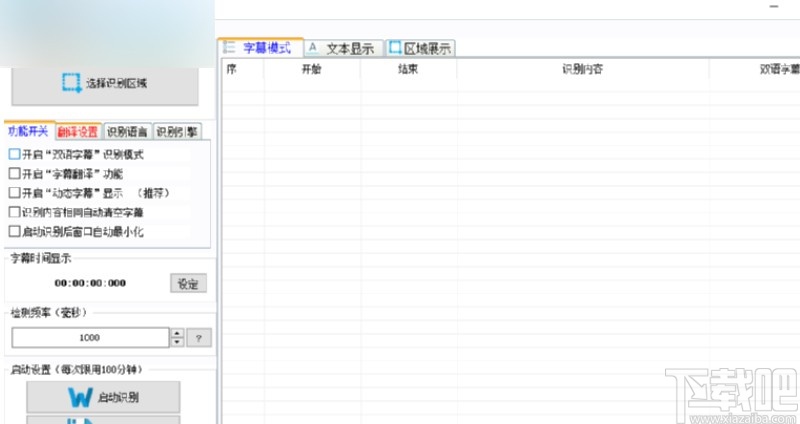
方法步骤
1.首先第一步我们打开视频取字幕神器界面之后,点击界面左上方的选择识别区域这个选项。
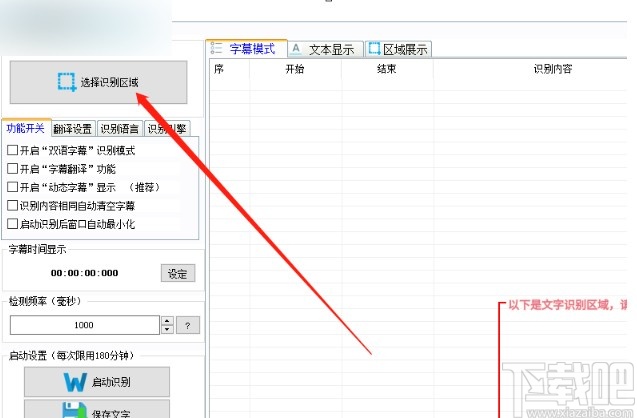
2.点击识别区域之后,我们就可以选择播放视频之后视频字幕的显示位置了,先将字幕的显示大概位置选取完成。
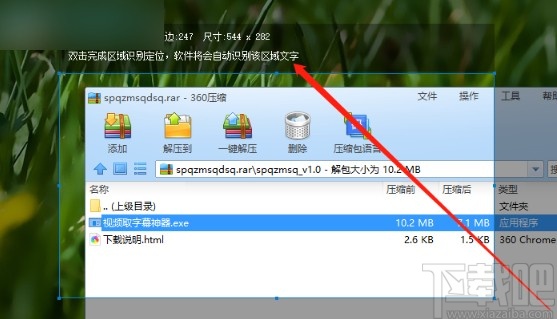
3.选择完成之后,下一步我们就可以打开想要识别字幕的视频文件了,打开之后将视频移动到选取的提取字幕位置,让字幕刚好出现在提取框中。

4.接下来打开软件界面,可以看到区域展示位置已经识别到视频的字幕了,然后点击左下角的启动识别按钮即可开始识别。
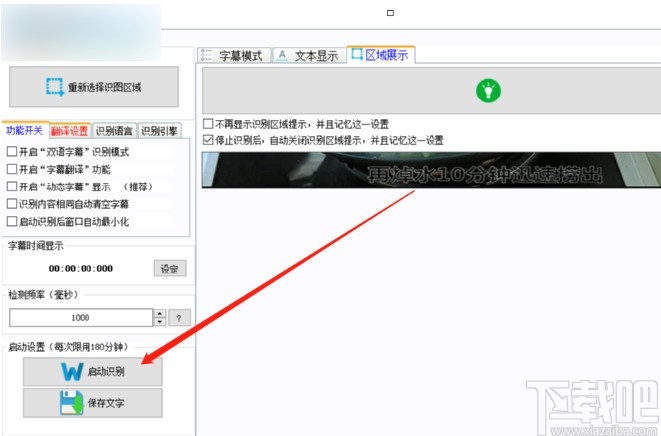
5.开始识别之后我们就耐心的等待识别结果,最后识别完成在软件的字幕模式选项界面就可以看到识别出来的一些字幕内容了,点击左下角的保存文字按钮保存识别的字幕即可。
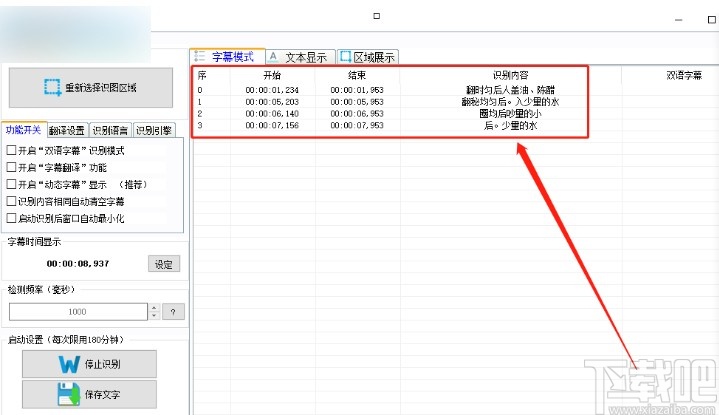
以上就是小编今天跟大家分享的使用视频取字幕神器来扫描导出视频字幕的具体操作方法,有需要的朋友赶紧试一试这个方法吧,希望这篇教程能帮助到大家。
最近更新
-
 淘宝怎么用微信支付
淘宝怎么用微信支付
淘宝微信支付怎么开通?9月5日淘宝公示与微信
- 2 手机上怎么查法定退休时间 09-13
- 3 怎么查自己的法定退休年龄 09-13
- 4 小红书宠物小伙伴怎么挖宝 09-04
- 5 小红书AI宠物怎么养 09-04
- 6 网易云音乐补偿7天会员怎么领 08-21
人气排行
-
 易剪辑给视频添加马赛克的方法
易剪辑给视频添加马赛克的方法
易剪辑是一款功能强大的视频编辑软件,该软件体积小巧,但是给用
-
 爱拍电脑端调整视频播放速度的方法
爱拍电脑端调整视频播放速度的方法
爱拍电脑端是一款功能齐全的视频编辑软件,该软件界面直观漂亮,
-
 snapgene下载安装方法
snapgene下载安装方法
snapgene是一款非常好用的分子生物学模拟软件,通过该软件我们可
-
 ae2020导出视频的方法
ae2020导出视频的方法
ae这款软件的全称是AfterEffects,是一款世界著名的拥有影像合成
-
 mouse rate checker下载安装方法
mouse rate checker下载安装方法
mouseratechecker是一款检测鼠标DPI和扫描率综合性能的软件,可以
-
 packet tracer汉化操作方法
packet tracer汉化操作方法
CiscoPacketTracer是一款思科模拟器,它是一款非常著名的图形界面
-
 manycam下载使用方法
manycam下载使用方法
manycam是一款非常实用且功能强大的摄像头美化分割软件,它拥有非
-
 ms8.0下载安装的方法
ms8.0下载安装的方法
MaterialsStudio8.0是一款功能强大的材料模拟软件,模拟的内容包
-
 blender设置中文的方法
blender设置中文的方法
blender是一款开源的跨平台全能三维动画制作软件,该软件功能十分
-
 blender复制物体的方法
blender复制物体的方法
blender是一款高效实用的跨平台全能三维动画制作软件,该软件不仅

